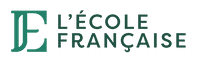Accueil » Thématiques » Articles Logiciels » L’effet d’ombre portée sur Photoshop : un tutoriel facile pour l’appliquer
L’effet d’ombre portée sur Photoshop : un tutoriel facile pour l’appliquer
- Publié le
- Modifié le 3 janvier 2025
- Temps de lecture
Vous commencez avec le logiciel Photoshop ? Que vous soyez un jeune étudiant ou un quinquagénaire en réorientation professionnelle, lorsqu’il s’agit de traitement de photo et d’image, Photoshop est un incontournable. Et si vous avez commencé à vous renseigner sur le sujet, vous savez que vous ne pouvez pas passer à côté de l’ombre portée.
Elle est la fonction ou « effet » la plus populaire du logiciel de retouche photo depuis 20 ans.
Tout savoir sur l’ombre portée sur Photoshop
- À quoi sert-elle exactement ?
- Comment faire une ombre discrète et professionnelle ?
- Nous vous proposons de maîtriser cet outil indispensable en toute simplicité.
L’ombre portée est un outil qui vous permet de mettre du relief dans les objets et les personnes que vous incrustez dans votre travail. Sans elle, le sujet ajouté ressort trop de l’image, de telle sorte que l’on voit les deux photos superposées. L’ombre permet donc d’adoucir l’incrustation et de donner l’impression que l’objet inséré fait complètement partie de votre photo.
Créer votre ombre portée
Analysez votre photo ou votre image
D’où vient la lumière ? Les ombres des autres objets sont elles douces, foncées, floues ou nettes ? Cela vous permettra de bien visualiser chaque paramètre afin que les effets soient les mêmes pour toutes vos incrustations.
Utilisez les options proposées
Pour cela, vous devez sélectionner votre objet ou « calque » et cliquer sur « ƒx » situé au bas de la fenêtre des calques. Une nouvelle fenêtre appelée « style de calque » s’ouvrira. L’ombre portée se trouve à la fin de la liste proposée. Vous pourrez alors créer et modifier votre ombre grâce à différents paramètres :
La structure
- Mode de fusion : par défaut le logiciel vous propose le mode « produit ». Vous pouvez le modifier et aussi choisir la couleur de votre ombre.
- Opacité : comme son nom l’indique, elle permet de régler l’opacité de votre ombre. En effet, plus vous l’augmenterez, plus elle sera sombre.
- Angle : c’est l’angle de la lumière. Dans le petit cercle, si le rayon (ou la lumière) est situé en bas à droite, l’ombre sera projetée en haut à gauche.
- Distance : elle permet de choisir à quelle distance votre ombre est projetée. Plus la distance est grande et plus l’ombre se décolle de l’objet.
- Grossi et Taille : ces paramètres gèrent la dureté et bien sûr la taille de l’ombre.
La qualité
- Contour : il permet de jouer avec différentes possibilités.
- Bruit : il ajoute un peu de flou à votre ombre (astuce : entre 3% et 5% pour plus de réalisme).
Envie d’en savoir plus ?
Vous pouvez vous former à l’utilisation du logiciel grâce à notre formation Photoshop. Notre organisme l’École Française propose des formations certifiantes dans des domaines variés. Celles-ci sont disponibles en ligne et accessible à tous les français.
En plus, toutes les formations peuvent être financées par les fonds mutualisés de la formation professionnelle. Si vous vous posez des questions à ce sujet, vous aurez toutes vos réponses sur le site du Centre Européen de Formation. Alors n’hésitez pas à consulter notre offre de formations certifiantes à domicile.
Retrouvez moi sur LinkedIn